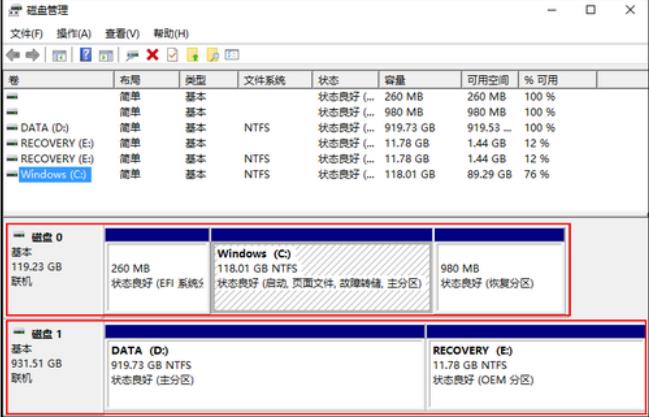随着科技的不断发展,我们在选择电脑时不仅要看CPU性能、硬盘容量,还要考虑分盘。那么,新笔记本电脑怎么分盘呢?下面就为大家介绍一下。
电脑分盘的方法很简单,可以借助“磁盘管理功能”进行分盘。具体的操作步骤如下:
- 右键点击电脑桌面左下角的【开始菜单栏】,接着点击上方选项中的【磁盘管理】。
- 选择需要进行分区的磁盘,右键点击后,选择选项中的【压缩卷】。
- 输入压缩空间量,即要分出多少的容量,单位为MB,1GB等于1024MB。
- 右键选择【新建简单卷】。
- 进入到了新建简单卷向导,然后输入卷的大小,上面有最大和最小值,输入的值要在最大和最小值之间。
- 分配驱动器号,随便选一个。
- 改一下卷标就好,完成。
视频教学:https://www.douyin.com/note/7217073377339591973
第一步:备份数据
在驱动分区之前,我们必须做好备份,以防数据丢失。笔记本中的数据很重要,备份数据可以帮助我们在电脑出现奇怪问题时更好地修复。
第二步:选择分区工具
分区工具是我们进行分区过程中最重要的工具,有很多种分区软件,如DiskGenius、分区助手、partition magic等。不同的软件有着各自的特点,我们需要根据自己的使用要求来选择适合自己的工具。
第三步:纵向划分
首先,我们需要明确新笔记本电脑的硬盘容量和分区数量。如果笔记本硬盘容量大于500GB,我们可以考虑将硬盘分为三个或四个区,其中,一个系统盘和几个数据盘。如:100G系统盘+C盘、D盘、E盘数据盘。纵向分区的好处在于,C盘保存操作系统和系统文件,在日常使用时,不会因为其他软件安装盘空间不足而影响系统稳定性。
第四步:横向划分
在纵向分区之后,我们可以横向分区。例如:系统盘分100G,剩余400G可分成多个扩展分区,每个扩展分区内设立逻辑盘。每个逻辑盘可以对应不同的文件类型,如:音乐、电影、图片、办公软件等,这样做的好处在于我们可以根据自己的使用需求将各类文件分别归类,提高文件的管理效率。
结语
以上就是笔者对新笔记本电脑怎么分盘的简要介绍。小编在此提醒各位小伙伴,在分区前仔细做好备份,这样可以保障我们的数据安全。如果不会分区的朋友,也可以找技术人员帮忙。祝各位可以顺利地对新笔记本电脑进行分区,让电脑更加顺畅地工作!